Придбали новенький ноутбук, дістали з коробки та вже готові приступити до роботи? Радимо спершу перевірити, на скільки “свіжа” версія Windows 10 на ньому встановлена, адже виробник міг встановити її півроку або рік тому. З даної статті Ви дізнаєтесь, як це зробити.
Як відомо, Microsoft раз на півроку випускає нові версії операційної системи, а кожен місяць різні патчі безпеки, які виправляють помилки й баги Windows 10.
Отже, щоб перевірити й встановити останні оновлення Windows 10, потрібно:
1. Натиснути кнопку “Пуск” у лівому нижньому кутку.
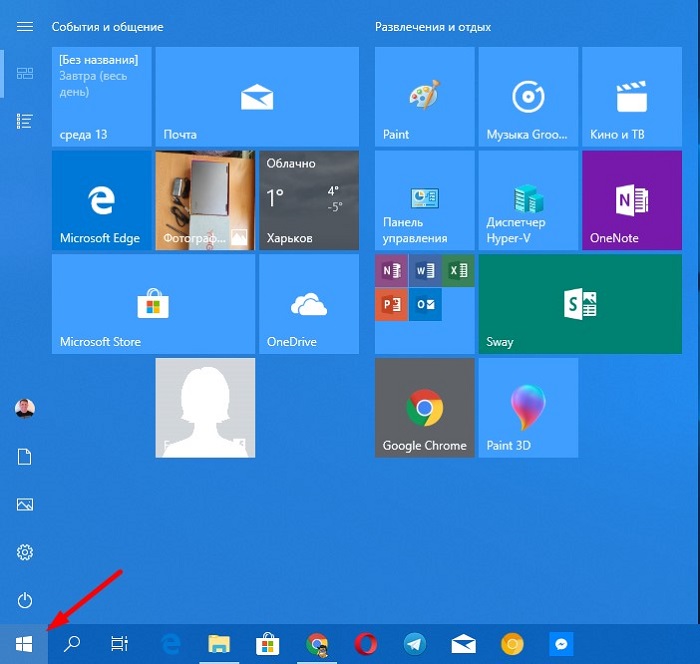
2. Зайти у “Параметри”, де знаходиться розділ “Оновлення і безпека”.
3. Відкрити пункт “Центр оновлення”.
4. Натиснути на “Перевірка наявності оновлень”, тим самим вручну запустивши процес оновлення.
Іноді трапляється, що при першому запуску Windows 10 автоматично починає завантажувати оновлення.
Ось і все – тепер система повністю оновиться до останньої версії.
Скільки це займе часу? Усе залежить від потужності Вашого пристрою та від швидкості інтернет-з’єднання. Слід бути готовим, що доведеться кілька разів перезавантажити пристрій, про що система Вас повідомить.
Нагадаємо, останнє оновлення для Windows 10 повинно було привнести ряд поліпшень в систему, але насправді подарувало користувачам лише проблеми. Особливо постраждали геймери, до яких Microsoft нещодавно звернулася за допомогою у розвитку системи.
Також компанія Microsoft випустила пакет оновлень, які усувають 64 уразливості в продуктах компанії, у тому числі дві уразливості нульового дня в ОС Windows, які активно експлуатуються зловмисниками.
До речі, зазвичай браузер Chrome одразу після виходу нової версії отримує оновлення та автоматично встановлює його. При цьому оформлення та елементи управління браузера можуть змінюватися. Однак трапляється, що браузер продовжує працювати на застарілій версії. Про те, як перевірити наявність оновлень для різних платформ, йдеться у статті.